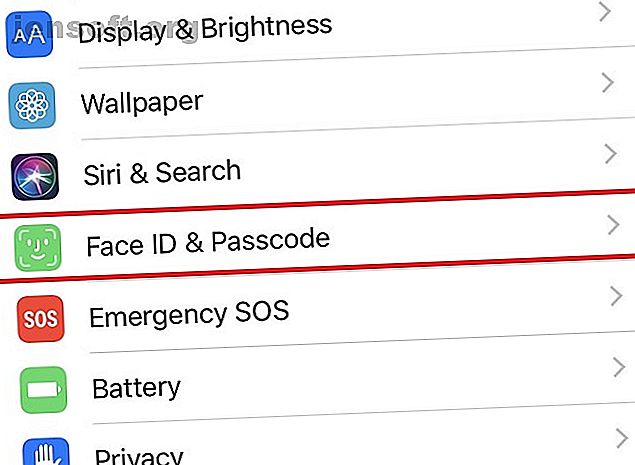
Bekymret for iPhone-sikkerheten din? 7 måter å gjøre Face ID sikrere på
Annonse
Face ID kan brukes til å låse opp iPhone eller iPad, for å laste ned apper og bruke Apple Pay. Ansiktsgjenkjenningsprogramvaren har erstattet Touch ID på nyere enheter, noe som kan forhindre oppgradering. Tross alt, hvordan vet du om Face ID er sikker?
Apple hevder Face ID er like trygt å bruke som tidligere biometri, men du vil forsikre deg om at det er pålitelig før du aktiverer det på iPhone-en din.
Heldigvis er det noen veldig enkle trinn du kan ta for å sikre at ingen får tilgang til smarttelefonen bortsett fra deg.
Hvordan bruke Face ID
La oss først sørge for at du vet hvordan du aktiverer Face ID fordi det er verdt å gjøre.

Hvis du har en ny iPhone, er installering av Face ID en del av aktiveringsprosessen. Hvis du hoppet over det, trenger du imidlertid bare å gå til Innstillinger> Face ID & Passcode . Den vil deretter be om passordet ditt. Ansiktet ditt vil vises i en sirkel, og du må flytte rundt for å fullføre ansiktsgjenkjenning.
Det tar mindre enn et minutt å gjøre og sparer deg tid hver gang du låser opp telefonen.
Selv om Face ID ikke gjør dataene dine mer sikre, øker de brukervennligheten og forbedrer personvernet ditt. Hvordan? Ingen andre kan lese varsler på låseskjermen din. Andre vil kunne se at du har mottatt en iMessage eller DM på Instagram, men de kan ikke lese hva den faktisk sier. Telefonen din viser meldingen når den oppdager ansiktet ditt foran det infrarøde kameraet.
Hvorfor er folk bekymret for Face ID-sikkerhet? Noen tror det kan lure - det har faktisk vært rapporter om søsken som lurte telefoner. Andre vurderer hvor enkelt kriminelle kan få tilgang til data: bare stjele enheten og hold den foran ansiktet til offeret. Det er modig, men mulig.
I hovedsak er det bedre å være trygg enn å beklage. Med det i bakhodet kan du gjøre Face ID sikrere.
1. Deaktiver Apple Pay Autentications
Det er en fin linje du må trå mellom tilgjengelighet og sikkerhet. Hvis du bruker Apple Pay, bør du favorisere sistnevnte, og det er grunnen til at du ikke bør autorisere betaling via Face ID.
Apple Pay fungerer på samme måte som kontaktløse kreditt- og debetkort: NFC-sjetongene på enheten din kan leses av betalingsterminaler. Apple Pay er tryggere enn du kanskje tror Apple Pay er tryggere enn du tror: 5 fakta å bevise det Apple Pay er tryggere enn du tror: 5 fakta for å bevise det Mobilbaserte betalingstjenester som Apple Pay blir mer og mer populært. Men hvilke sikkerhetsfunksjoner tilbyr den? Hvilke vernetiltak er på plass? Er det trygt? Les mer ; fremdeles er det lett å bli ført bort ved hjelp av kontaktløs.
Grensene er underlagt land, men luene er løftet over flere steder. Apple anbefaler at du kanskje må oppgi en signatur for kjøp over $ 50.
Gå til Innstillinger> Face ID & Passcode, og se på "Use Face ID For:", som viser alt du kan bruke Face ID for å autentisere. Fjern Apple Pay . Uten den kan du bruke appen med passordet ditt. Du bør også fjerne merket for iTunes & App Store . Disse kan på samme måte ta penger fra kontoen din, så hvorfor risikere det?
2. Administrer apper

Mens du er der, bør du sjekke hvilke andre apper som bruker Face ID og stille spørsmål om det er nødvendig.
Ulike tjenester har allerede hoppet på båndtvangen, noen for å autorisere betaling og andre for å bevare personvernet ditt. PayPal er for eksempel et godt eksempel på førstnevnte.
Men Notes-appen kan også bruke Face ID. For å holde en melding privat, klikk på det firkantede ikonet med pilen pekende oppover, øverst til høyre på en lapp. Klikk på Lås merknad . Hver gang du vil ha tilgang til den, vil du be deg om å bruke passordet ditt eller Face ID.
Vi er sikre på at flere apper vil bruke Face ID i fremtiden, så følg med på dette. De bør be om tillatelse før de gjør det likevel. Det er verdt å evaluere apptillatelser regelmessig.
3. Lag en sterk passord


Som du allerede burde ha samlet, trenger telefonen fremdeles en passord for å fungere sammen med Face ID.
Den mest åpenbare grunnen er at iPhone noen ganger ikke kjenner igjen ansiktet ditt. Du kan holde den i en merkelig vinkel, se spesielt annerledes ut eller ha de nødvendige detektorene tildekket. I de fleste av disse tilfellene kan du imidlertid bare vri telefonen og deretter vende den tilbake mot deg, så låses den opp.
Men det er et viktigere argument for å ha en sterk passord: hver gang telefonen starter på nytt, trenger den den godkjenningen. Face ID fungerer ikke når du slår på strømmen igjen. Vi vil komme tilbake til hvorfor denne sikringen er viktig.
For å gjøre passordet ditt sterkere, gå til Innstillinger> Face ID & Passcode, skriv inn din nåværende og klikk deretter på Change Passcode . Telefonen bør automatisk foreslå at du bruker en sekssifret kode, i stedet for den firesifrede PIN-koden. Ellers går du til Alternativer for passkode og deretter Egendefinert alfanumerisk kode eller Tilpasset numerisk kode .
4. Aktiver Finn min iPhone
Finn min iPhone er en funksjon som lar deg fjernlåse og spore enheten din. Det er for å forberede deg på den verste muligheten: at iPhone-en din er tapt eller stjålet. Du må konfigurere dette på forhånd på iCloud.com.
Dette betyr at du kan sette enheten din i tapt modus, som deaktiverer Face ID. Ingen har tilgang til smarttelefonen uten passordet ditt. Du kan eksternt legge til en tilpasset melding til låseskjermen, som kan være instruksjoner om hvordan du får iPhone tilbake til deg.
Selv om du ikke er på vakt med å bruke Face ID, bør du fremdeles bruke Finn min iPhone Hvordan få din stjålne iPhone tilbake på riktig måte Hvordan få din stjålne iPhone tilbake på riktig måte Hva gjør du når iPhone går på walkies? Tar du en proaktiv tilnærming eller venter på at rettshåndhevelse skal gjøre sine ting? La oss diskutere. Les mer .
5. Lær hvordan du midlertidig deaktiverer Face ID
Lost Mode er ikke den eneste måten du kan deaktivere Face ID. Du kan låse den bak en passord enten eksternt eller mens den er i hånden.
Den mest nyttige metoden er å trykke på strømknappen og en av volumkontrollene samtidig. Du vil se skjermen for å slå av telefonen. Hvis du slår av, vil passordet ditt være nødvendig når den starter på nytt. Den samme effekten kan oppnås bare ved å klikke på Avbryt . Alternativt kan du klikke på Emergency SOS hvis situasjonen krever det.
Face ID blir også deaktivert etter fem mislykkede forsøk på å låse opp, eller hvis det ikke er låst opp på mer enn 48 timer.
6. Aktiver “Krev oppmerksomhet”
La oss si at du leter andre steder når noen stjeler telefonen fra et bord og peker den mot deg. Den låses opp, og de får tilgang til informasjonen din. På samme måte kan du sove og noen kan fortsatt bruke Face ID for å komme inn på enheten din. Hvordan kan du stoppe dette?
Gå tilbake til Innstillinger> Ansikts-ID og passordkode, og sørg for at Krev oppmerksomhet for ansikts-ID er på.

Dette er en ekstra sikkerhetsfunksjon som vurderer om du faktisk ser på smarttelefonen din før den låses opp.
Det fungerer hvis du bruker briller, selv om ytelsen kan bli hemmet hvis de er spesielt mørke eller reflekterende solbriller. I de fleste tilfeller vil du ikke ha noe problem.
7. Hold data fra låseskjermen
Dette handler ikke bare om Face ID; det handler om å begrense hva du kan få tilgang til fra låseskjermen din. For å tukle med dette må du imidlertid gå til Face ID & Passcode- innstillingene som før. Bla til bunnen for å finne “Tillat tilgang når du er låst”.
Alt som er oppført her kan åpnes uten behov for ansiktsgjenkjenning eller passord. Det øker brukervennligheten hvis du kan komme inn på Kontrollsenteret ditt eller sjekke Today View (dvs. widgets som News and Weather).
Likevel er det mange alternativer, og ett spesielt bør skremme deg: Lommebok, som inkluderer Apple Pay. I det minste må du fjerne merket for dette. Det fremskynder prosessen med å betale for varer, men vil du virkelig risikere at denne muligheten faller i gale hender?
Ved å veksle på disse innstillingene, fremhever du behovet for Face ID.
Gjør din iPhone sikrere
Du trenger ikke være bekymret for Face ID, så lenge du vet hvordan du begrenser det tilsvarende. Du trenger å:
- Deaktiver Apple Pay og iTunes & App Store.
- Forsikre deg om at du vet hvilke apper som bruker Face ID.
- Lag en sterk passord som skal brukes som en sikkerhet.
- Slå på Finn min iPhone.
- Lær hvordan du raskt deaktiverer Face ID.
- Aktiver “Krev oppmerksomhet”.
- Sjekk hva du kan få tilgang til via låseskjermen.
Face ID er et flott verktøy Er Face ID på iPhone X noe bra? Er Face ID på iPhone X noe bra? Borte er hjemmeknappen. Boret er fingeravtrykksskanneren. Det er på tide å gjøre plass for Face ID. Les mer — men du kan fortsatt deaktivere den; gå til Innstillinger> Face ID & Passcode> Reset Face ID .
Utforsk mer om: Apple, Face ID, Face Recognition, Smartphone Security.

